Что такое SystemSettings.exe?
РЕКОМЕНДУЕМ: Нажмите здесь, чтобы исправить ошибки Windows и оптимизировать производительность системы
Процесс SystemSettings.exe в диспетчере задач WindowsПроцесс, известный как «Настройки» или «Настройки ПК», принадлежит программному обеспечению Microsoft Windows Operating System от Microsoft (www.microsoft.com).
Описание: Оригинальный SystemSettings.exe от Microsoft является важной частью Windows, но часто вызывает проблемы. Файл SystemSettings.exe находится в подпапках C: \ Windows (обычно C: \ Windows \ ImmersiveControlPanel \ ). Известные размеры файлов в Windows 10/8/7 / XP составляют 83 704 байта (47% всех случаев), 87 296 байтов и еще 11 вариантов.
Файл является системным файлом ядра Windows. Это заслуживающий доверия файл от Microsoft. Файл имеет цифровую подпись. Программа не имеет видимого окна. Поэтому технический рейтинг надежности 0% опасности. Однако вы также должны прочитать отзывы пользователей.
1) удалить программу с помощью панели управления ⇒ удалить программу ⇒ Microsoft Windows
2) обратиться в службу поддержки, чтобы помочь вам.
Вирусы с одинаковым именем файла
Является ли SystemSettings.exe вирусом? Нет. Настоящий файл SystemSettings.exe — это безопасный системный процесс Microsoft Windows, который называется «Настройки». Однако создатели вредоносных программ, таких как вирусы, черви и трояны, намеренно дают своим процессам одно и то же имя файла, чтобы избежать обнаружения. Вирусы с одинаковыми именами файлов — это, например, троянец: MSIL / Ekidoa.A! Bit (обнаружен Microsoft) и Trojan.MSIL.Disfa.jnkf (обнаружен Касперским).
Чтобы убедиться, что на вашем компьютере не запущен мошеннический файл SystemSettings.exe, нажмите здесь, чтобы запустить бесплатное сканирование на наличие вредоносных программ.
Как распознать подозрительные варианты?
- Если SystemSettings.
 exe находится в папке C: \ Windows \ System32, тогда рейтинг надежности 0% опасности . Размер файла составляет 667, 872 байта. SystemSettings.exe — это системный файл Windows. В программе есть видимое окно. Программное обеспечение не имеет описания файлов. Этот файл является надежным файлом от Microsoft. Файл SystemSettings.exe имеет цифровую подпись.
exe находится в папке C: \ Windows \ System32, тогда рейтинг надежности 0% опасности . Размер файла составляет 667, 872 байта. SystemSettings.exe — это системный файл Windows. В программе есть видимое окно. Программное обеспечение не имеет описания файлов. Этот файл является надежным файлом от Microsoft. Файл SystemSettings.exe имеет цифровую подпись. - Если SystemSettings.exe находится в подпапках C: \ Windows \ System32, тогда рейтинг надежности 0% опасности . Размер файла составляет 1 355 728 байт. Это системный файл Windows. В программе есть видимое окно. Это файл, подписанный Microsoft. Файл SystemSettings.exe сертифицирован надежной компанией.
- Если SystemSettings.exe находится в подпапках «C: \ Users \ USERNAME», тогда рейтинг надежности 100% опасности . Размер файла составляет 258 560 байт.
 Поэтому вам следует проверить процесс SystemSettings.exe на вашем ПК, чтобы убедиться, что это угроза. Мы рекомендуем Security Task Manager для проверки безопасности вашего компьютера. Это был один из лучших вариантов загрузки The Washington Post и PC World .
Поэтому вам следует проверить процесс SystemSettings.exe на вашем ПК, чтобы убедиться, что это угроза. Мы рекомендуем Security Task Manager для проверки безопасности вашего компьютера. Это был один из лучших вариантов загрузки The Washington Post и PC World .Аккуратный и опрятный компьютер — это главное требование для избежания проблем с SystemSettings. Это означает запуск сканирования на наличие вредоносных программ, очистку жесткого диска с использованием 1 cleanmgr и 2 sfc / scannow, 3 удаления ненужных программ, проверку наличия программ автозапуска (с использованием 4 msconfig) и включение автоматического обновления Windows 5. Всегда не забывайте выполнять периодическое резервное копирование или, по крайней мере, устанавливать точки восстановления.
Если у вас возникла реальная проблема, попробуйте вспомнить последнее, что вы сделали, или последнее, что вы установили до того, как проблема появилась впервые. Используйте команду 6 resmon для определения процессов, которые вызывают вашу проблему.
Чтобы помочь вам проанализировать процесс SystemSettings.exe на вашем компьютере, оказались полезными следующие программы: Менеджер задач безопасности отображает все запущенные задачи Windows, включая встроенные скрытые процессы, такие как мониторинг клавиатуры и браузера или записи автозапуска. Уникальный рейтинг риска безопасности указывает на вероятность того, что процесс является потенциальным шпионским ПО, вредоносным ПО или трояном. B Malwarebytes Anti-Malware обнаруживает и удаляет спящие шпионские, рекламные программы, трояны, клавиатурные шпионы, вредоносные программы и трекеры с вашего жесткого диска.
Связанный файл:
geekbuddyrsp.exe wmiapsrv.exe rapimgr.exe SystemSettings.exe runouce. exe locator.exe dnsblockupdatesvc.exe vm_sti.exe wprotectmanager.exe pmbxie.dll toshibaservicestation.exe
exe locator.exe dnsblockupdatesvc.exe vm_sti.exe wprotectmanager.exe pmbxie.dll toshibaservicestation.exe
Приложение «Настройки» вылетает в Windows 10 апреля 2018 г. Обновление [FIX]
Microsoft недавно раскрыла причину, по которой она задержала выпуск Spring Creators Update . Компания признала, что ОС страдала от серьезных проблем с BSOD, и быстро выдвинула новую версию сборки RTM, чтобы решить соответствующую проблему. Windows 10 build 17134 действительно исправляет блокирующие ошибки BSOD, но также имеет некоторые собственные проблемы.
Мы уже опубликовали публикацию, в которой перечислены наиболее распространенные ошибки, связанные с сборкой Windows 10 17134, но в последних отчетах пользователей появилась новая проблема. Многие инсайдеры сообщили, что приложение «Настройки» аварийно завершает работу сразу после выбора меню «Приложение по умолчанию».
Исправление настроек приложения сбоев в Windows 10 Апрель 2018 Обновление
Инсайдеры нашли два обходных пути, чтобы временно решить эту проблему, и мы перечислим их ниже.
Первое решение включает в себя переименование папки Immersive Control Panel, которая должна находиться по этому адресу: C: \ Windows \ ImmersiveControlPanel в ImmersiveControlPanel.old . Переименовав папку, перейдите в «Пуск» и запустите командную строку от имени администратора. Введите команду sfc / scannow и нажмите Enter. Эта команда позволяет вам создать новую папку ImmersiveControlPanel. Затем перезагрузите компьютер и проверьте, усиливается ли сбой приложения «Настройки».
Другие инсайдеры сказали, что эта проблема связана с учетной записью, и использование другой учетной записи пользователя для входа в систему должно исправить ее. Кажется, что эта ошибка также как-то связана с приложением Movies и Microsoft Edge . Инсайдеры подтвердили, что переустановка приложения Movies или браузера Edge решила проблему.
Microsoft расследует проблему
Хорошей новостью является то, что Microsoft официально признала эту ошибку и работает над ее исправлением, как подтвердил один из ее инженеров в Reddit:
Спасибо за сообщение об этой проблеме — если вы еще этого не сделали, запишите ее следствие через центр обратной связи.
Это опция для обратной связи типа Проблема и поможет исследовать
Теперь к вам: как ваш опыт сборки Windows 10 17134? Дайте нам знать в комментариях ниже.
СВЯЗАННЫЕ ИСТОРИИ, ЧТОБЫ ПРОВЕРИТЬ:
Windows 8.x Store App and PC Settings do not open after PC Refresh
Симптомы
This article describes an issue where Windows 8.x Store App and PC Settings do not open after a PC Refresh operation.
Store App and PC Settings
The Windows 8/8.1 Store App and PC Settings may not open after a PC Refresh of the operating system. The Photo and Camera app may also be affected.
Use registry editor and Powershell to resolve
 Fixing the app store:
Fixing the app store:- Open registry editor (Open the Start Screen, when at the start screen type: regedit [as you type the search bar will automatically populate], then tap or click regedit.exe when it is displayed on the search menu).
- Browse to the registry key at HKEY_CURRENT_USER\Software\Classes\Local Settings\software\microsoft\windows\currentversion\appmodel\repository\packages.
- Right click on the «packages» key and bring up the «Permissions» tab.
- Click the «Advanced» button located at the bottom right corner.
- Check to see the account name that shows up as the «Owner» (this is the first line of text on the «advanced security settings» dialog for the «packages» key). It should say «SYSTEM«
- If it is any other account, click on the «Change» button next to it.

- Type SYSTEM in the «select user» dialog. If «Multiple Names Found» window comes up, select the row for «SYSTEM«.
- Click OK to the dialogs and close them all and registry editor.
- Run these commands from an admin command prompt:
- powershell -ExecutionPolicy Unrestricted Add-AppxPackage -DisableDevelopmentMode -Register $Env:SystemRoot\WinStore\AppxManifest.xml then press the Enter key.
- start «» «ms-windows-store:» then press the Enter key.
Fixing PC settings, Photo & Camera App: (From admin CMD prompt)
- powershell -ExecutionPolicy Unrestricted Add-AppxPackage -DisableDevelopmentMode -Register $Env:SystemRoot\ImmersiveControlPanel\AppxManifest.xml

- powershell -ExecutionPolicy Unrestricted Add-AppxPackage -DisableDevelopmentMode -Register $Env:SystemRoot\camera\AppxManifest.xml then press the Enter key.
- powershell -ExecutionPolicy Unrestricted Add-AppxPackage -DisableDevelopmentMode -Register $Env:SystemRoot\FileManager\AppxManifest.xml then press the Enter key.
21 февр. 2021
Оцените эту статью
Благодарим вас за отзыв.
К сожалению, наша система обратной связи в настоящее время не работает. Повторите попытку позже.
Комментарии не должны содержать следующие специальные символы: ()\
Обновление Windows 10 Creators Каждая вкладка в меню «Настройки сети и Интернета и подключения» не открывается
После установки нового обновления для авторов у меня возникли проблемы с настройками сети.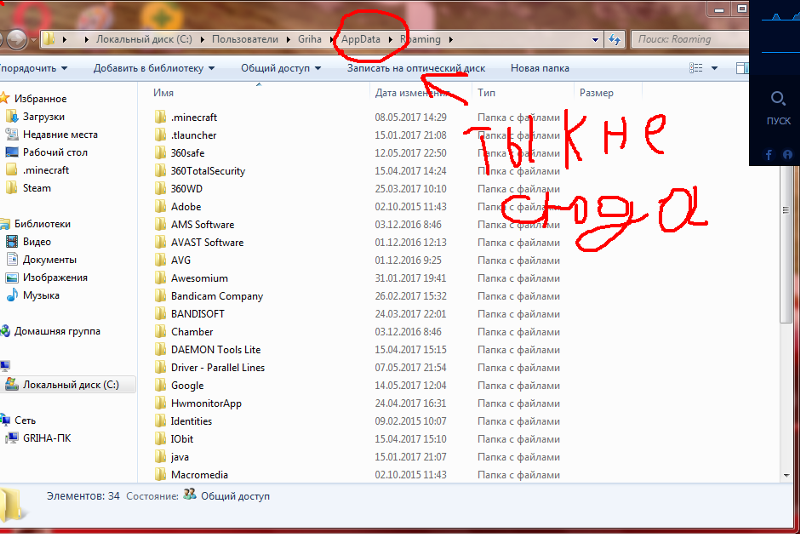 Когда я открою приложение «Настройки», затем нажмите «Сеть и amp; Интернет и выберите любую вкладку, приложение просто сработает.
Работает только несколько вкладок (например, прокси, использование данных, режим полета и состояние). Каждая другая вкладка приводит к сбою приложения настроек.
Кроме того, когда я открываю меню Connections, я не вижу доступных сетей Wi-Fi:
Когда я открою приложение «Настройки», затем нажмите «Сеть и amp; Интернет и выберите любую вкладку, приложение просто сработает.
Работает только несколько вкладок (например, прокси, использование данных, режим полета и состояние). Каждая другая вкладка приводит к сбою приложения настроек.
Кроме того, когда я открываю меню Connections, я не вижу доступных сетей Wi-Fi:
В средстве просмотра событий я получил следующие ошибки:
1. При попытке открыть меню «Соединение»:
Faulting application name: ShellExperienceHost.exe, version: 10.0.15063.0, time stamp: 0x58ccbd2e
Faulting module name: msvcrt.dll, version: 7.0.15063.0, time stamp: 0x3280d1b7
Exception code: 0x40000015
Fault offset: 0x000000000000ad32
Faulting process id: 0x1434
Faulting application start time: 0x01d2b60bb3e11ef3
Faulting application path: C:\Windows\SystemApps\ShellExperienceHost_cw5n1h3txyewy\ShellExperienceHost.exe
Faulting module path: C:\WINDOWS\System32\msvcrt. dll
Report Id: 2ddc8310-5447-4568-8203-281ea72a9db2
Faulting package full name: Microsoft.Windows.ShellExperienceHost_10.0.15063.0_neutral_neutral_cw5n1h3txyewy
Faulting package-relative application ID: App
Faulting application name: RuntimeBroker.exe, version: 10.0.15063.0, time stamp: 0x782fe8f8
Faulting module name: ntdll.dll, version: 10.0.15063.0, time stamp: 0xb79b6ddb
Exception code: 0xc0000409
Fault offset: 0x00000000000282b1
Faulting process id: 0xd1c
Faulting application start time: 0x01d2b60bd07f627d
Faulting application path: C:\Windows\System32\RuntimeBroker.exe
Faulting module path: C:\WINDOWS\SYSTEM32\ntdll.dll
Report Id: 79ebe539-7d5f-4f06-b3af-a45279273caa
Faulting package full name:
Faulting package-relative application ID:
dll
Report Id: 2ddc8310-5447-4568-8203-281ea72a9db2
Faulting package full name: Microsoft.Windows.ShellExperienceHost_10.0.15063.0_neutral_neutral_cw5n1h3txyewy
Faulting package-relative application ID: App
Faulting application name: RuntimeBroker.exe, version: 10.0.15063.0, time stamp: 0x782fe8f8
Faulting module name: ntdll.dll, version: 10.0.15063.0, time stamp: 0xb79b6ddb
Exception code: 0xc0000409
Fault offset: 0x00000000000282b1
Faulting process id: 0xd1c
Faulting application start time: 0x01d2b60bd07f627d
Faulting application path: C:\Windows\System32\RuntimeBroker.exe
Faulting module path: C:\WINDOWS\SYSTEM32\ntdll.dll
Report Id: 79ebe539-7d5f-4f06-b3af-a45279273caa
Faulting package full name:
Faulting package-relative application ID:
2. При открытии настроек > Сеть и amp; Интернет > Wi-Fi:
Faulting application name: SystemSettings.exe, version: 10.0.15063.0, time stamp: 0x7c8bd05a
Faulting module name: ntdll.dll, version: 10. 0.15063.0, time stamp: 0xb79b6ddb
Exception code: 0xc0000409
Fault offset: 0x00000000000ac526
Faulting process id: 0x1fac
Faulting application start time: 0x01d2b60ccd930c6a
Faulting application path: C:\WINDOWS\ImmersiveControlPanel\SystemSettings.exe
Faulting module path: C:\WINDOWS\SYSTEM32\ntdll.dll
Report Id: c13e5b15-f4cb-44b9-b303-12b3856c862b
Faulting package full name: windows.immersivecontrolpanel_6.2.0.0_neutral_neutral_cw5n1h3txyewy
Faulting package-relative application ID: microsoft.windows.immersivecontrolpanel
0.15063.0, time stamp: 0xb79b6ddb
Exception code: 0xc0000409
Fault offset: 0x00000000000ac526
Faulting process id: 0x1fac
Faulting application start time: 0x01d2b60ccd930c6a
Faulting application path: C:\WINDOWS\ImmersiveControlPanel\SystemSettings.exe
Faulting module path: C:\WINDOWS\SYSTEM32\ntdll.dll
Report Id: c13e5b15-f4cb-44b9-b303-12b3856c862b
Faulting package full name: windows.immersivecontrolpanel_6.2.0.0_neutral_neutral_cw5n1h3txyewy
Faulting package-relative application ID: microsoft.windows.immersivecontrolpanel
3. При открытии настроек > Сеть и amp; Интернет > Ethernet:
Faulting application name: SystemSettings.exe, version: 10.0.15063.0, time stamp: 0x7c8bd05a
Faulting module name: ntdll.dll, version: 10.0.15063.0, time stamp: 0xb79b6ddb
Exception code: 0xc0000409
Fault offset: 0x00000000000ac668
Faulting process id: 0x1c0
Faulting application start time: 0x01d2b60cf1b08acd
Faulting application path: C:\WINDOWS\ImmersiveControlPanel\SystemSettings. exe
Faulting module path: C:\WINDOWS\SYSTEM32\ntdll.dll
Report Id: 732762d5-3f9f-43e7-b858-ea1ccbb2a0bd
Faulting package full name: windows.immersivecontrolpanel_6.2.0.0_neutral_neutral_cw5n1h3txyewy
Faulting package-relative application ID: microsoft.windows.immersivecontrolpanel
exe
Faulting module path: C:\WINDOWS\SYSTEM32\ntdll.dll
Report Id: 732762d5-3f9f-43e7-b858-ea1ccbb2a0bd
Faulting package full name: windows.immersivecontrolpanel_6.2.0.0_neutral_neutral_cw5n1h3txyewy
Faulting package-relative application ID: microsoft.windows.immersivecontrolpanel
4. При открытии настроек > Сеть и amp; Интернет > Dial-Up:
Faulting application name: SystemSettings.exe, version: 10.0.15063.0, time stamp: 0x7c8bd05a
Faulting module name: Windows.UI.Xaml.dll, version: 10.0.15063.0, time stamp: 0x72781892
Exception code: 0xc0000005
Fault offset: 0x00000000003b164c
Faulting process id: 0x2374
Faulting application start time: 0x01d2b60d0aa44636
Faulting application path: C:\WINDOWS\ImmersiveControlPanel\SystemSettings.exe
Faulting module path: C:\Windows\System32\Windows.UI.Xaml.dll
Report Id: 51f17a76-56d1-4f3d-80c5-dfaf9c974bf5
Faulting package full name: windows.immersivecontrolpanel_6.2.0.0_neutral_neutral_cw5n1h3txyewy
Faulting package-relative application ID: microsoft. windows.immersivecontrolpanel
windows.immersivecontrolpanel
5. При открытии настроек > Сеть и amp; Интернет > VPN:
Faulting application name: SystemSettings.exe, version: 10.0.15063.0, time stamp: 0x7c8bd05a
Faulting module name: ntdll.dll, version: 10.0.15063.0, time stamp: 0xb79b6ddb
Exception code: 0xc0000409
Fault offset: 0x00000000000ac668
Faulting process id: 0xf5c
Faulting application start time: 0x01d2b60d2c12d137
Faulting application path: C:\WINDOWS\ImmersiveControlPanel\SystemSettings.exe
Faulting module path: C:\WINDOWS\SYSTEM32\ntdll.dll
Report Id: 71c59d41-4e09-456a-9fd6-06e9130c20ab
Faulting package full name: windows.immersivecontrolpanel_6.2.0.0_neutral_neutral_cw5n1h3txyewy
Faulting package-relative application ID: microsoft.windows.immersivecontrolpanel
6. При открытии настроек > Сеть и amp; Интернет > Мобильный HotSpot:
Faulting application name: SystemSettings.exe, version: 10. 0.15063.0, time stamp: 0x7c8bd05a
Faulting module name: ntdll.dll, version: 10.0.15063.0, time stamp: 0xb79b6ddb
Exception code: 0xc0000409
Fault offset: 0x00000000000282b1
Faulting process id: 0x1750
Faulting application start time: 0x01d2b60d3fddc490
Faulting application path: C:\WINDOWS\ImmersiveControlPanel\SystemSettings.exe
Faulting module path: C:\WINDOWS\SYSTEM32\ntdll.dll
Report Id: 8934d578-ef60-4485-9893-007567c5e4fd
Faulting package full name: windows.immersivecontrolpanel_6.2.0.0_neutral_neutral_cw5n1h3txyewy
Faulting package-relative application ID: microsoft.windows.immersivecontrolpanel
0.15063.0, time stamp: 0x7c8bd05a
Faulting module name: ntdll.dll, version: 10.0.15063.0, time stamp: 0xb79b6ddb
Exception code: 0xc0000409
Fault offset: 0x00000000000282b1
Faulting process id: 0x1750
Faulting application start time: 0x01d2b60d3fddc490
Faulting application path: C:\WINDOWS\ImmersiveControlPanel\SystemSettings.exe
Faulting module path: C:\WINDOWS\SYSTEM32\ntdll.dll
Report Id: 8934d578-ef60-4485-9893-007567c5e4fd
Faulting package full name: windows.immersivecontrolpanel_6.2.0.0_neutral_neutral_cw5n1h3txyewy
Faulting package-relative application ID: microsoft.windows.immersivecontrolpanel
Что я пробовал до сих пор:
- Безопасная загрузка.
-
sfc /scannow. - DISM (проверка, сканирование, восстановление работоспособности).
UPD: Я создал другого пользователя и все настройки работали. Проблема только с основной учетной записью пользователя. UPD2: Windows 10 Repair Upgrade также не решила проблему.
Иммерсивная панель управленияот Immersive
Что такое иммерсивная панель управления?
Подробнее компании Immersive
Обзор
Immersive Control Panel издается Immersive. Вы можете узнать больше о Immersive Control Panel на официальном сайте.
или на сайте Immersive.
Вы можете узнать больше о Immersive Control Panel на официальном сайте.
или на сайте Immersive.
Пользователи в среднем считают, что качество Immersive Control Panel очень низкое.Большинство пользователей оценивают его в одну звезду.
Как очистить Immersive Control Panel?
Immersive Control Panel может хранить на вашем компьютере избыточные временные данные, которые могут занимать ценное пространство. Он также может хранить личные данные, такие как пароли или историю просмотров, в реестре или в файловой системе. Самый простой способ удалить эти данные — загрузить AppCleaner, он на 100% бесплатный и имеет размер около 1 МБ.Также доступна портативная версия.
Чистая иммерсивная панель управления
с AppCleaner
Если вы хотите очистить Immersive Control Panel вручную, вы можете выполнить шаги, описанные ниже. В файловой системе есть тринадцать мест, где Immersive Control Panel хранит данные, которые можно очистить.
Кроме того, Immersive Control Panel хранит личные данные в одном разделе реестра.
В файловой системе есть тринадцать мест, где Immersive Control Panel хранит данные, которые можно очистить.
Кроме того, Immersive Control Panel хранит личные данные в одном разделе реестра.
Реестр
Предупреждение: Будьте очень осторожны при редактировании реестра вручную. Если вы измените реестр неправильно, ваша система может перестать работать должным образом.
Чтобы очистить реестр от данных, хранящихся в Immersive Control Panel, вы можете использовать редактор реестра Microsoft (regedit.exe), который по умолчанию устанавливается во всех операционных системах Windows. Прежде всего, откройте regedit.exe, выполнив следующие действия:
- Нажмите клавишу Windows , обычно расположенную в левом нижнем углу клавиатуры между Клавиши Ctrl и Alt .
- Windows XP / Vista / 7: нажмите Выполнить .
 ..
.. - Тип regedit.exe
- Hit Введите
Теперь используйте regedit.exe, чтобы удалить ключ реестра:
- Разверните HKEY_CURRENT_USER из корня дерева на левой панели.
- Разверните Программное обеспечение .
- Разверните Классы .
- Разверните Локальные настройки .
- Разверните Программное обеспечение .
- Разверните Microsoft .

- Разверните Windows .
- Разверните CurrentVersion .
- Разверните AppModel .
- Разверните SystemAppData .
- Разверните окон.Иммерсивная панель управления_cw5n1h3txyewy .
- Щелкните правой кнопкой мыши SearchHistory .
- В контекстном меню выберите Удалить .

- Щелкните Да .
Файлы
Предупреждение: Соблюдайте осторожность при удалении файлов. Всегда проверяйте файлы, которые собираетесь удалить. Удаление важных файлов может повредить вашу систему.
Чтобы очистить файловую систему от файлов, хранящихся в Immersive Control Panel, и получить свободное место на диске, проверьте следующие расположения файловой системы. Прежде всего, откройте окно командной строки:
- Нажмите клавишу Windows , обычно расположенную в левом нижнем углу клавиатуры между Клавиши Ctrl и Alt .
- Windows XP / Vista / 7: нажмите Выполнить …
- Тип cmd
- Hit Введите
Теперь перечислите все файлы, хранящиеся в Immersive Control Panel, которые можно очистить:
- Введите dir% LOCALAPPDATA% \ Packages \ windows.
 immersivecontrolpanel_ *
immersivecontrolpanel_ * - Windows XP: введите dir% USERPROFILE% \ Local Settings \ Application Data \ Packages \ windows.immersivecontrolpanel_ *
- Для всех папок, перечисленных на предыдущем шаге:
Введите dir / s {folder} \ AC \ Microsoft \ CLR_v4.0 \ UsageLogs \ * где {папка} — одна из папок, перечисленных на предыдущем шаге. - Введите dir% LOCALAPPDATA% \ Packages \ windows.immersivecontrolpanel_ *
- Windows XP: введите dir% USERPROFILE% \ Local Settings \ Application Data \ Packages \ windows.immersivecontrolpanel_ *
- Для всех папок, перечисленных на предыдущем шаге:
Введите dir {folder} \ AC \ Microsoft \ CryptnetUrlCache \ Content \ * . где {папка} — одна из папок, перечисленных на предыдущем шаге.
где {папка} — одна из папок, перечисленных на предыдущем шаге. - Введите dir% LOCALAPPDATA% \ Packages \ windows.immersivecontrolpanel_ *
- Windows XP: введите dir% USERPROFILE% \ Local Settings \ Application Data \ Packages \ windows.immersivecontrolpanel_ *
- Для всех папок, перечисленных на предыдущем шаге:
Введите dir {folder} \ AC \ Microsoft \ CryptnetUrlCache \ MetaData \ * . где {папка} — одна из папок, перечисленных на предыдущем шаге. - Введите dir% LOCALAPPDATA% \ Packages \ windows.immersivecontrolpanel_ *
- Windows XP: введите dir% USERPROFILE% \ Local Settings \ Application Data \ Packages \ windows.
 immersivecontrolpanel_ *
immersivecontrolpanel_ *
- Windows XP: введите dir% USERPROFILE% \ Local Settings \ Application Data \ Packages \ windows.
- Для всех папок, перечисленных на предыдущем шаге:
Введите dir / s {folder} \ AC \ INetCache \ * . где {папка} — одна из папок, перечисленных на предыдущем шаге. - Введите dir% LOCALAPPDATA% \ Packages \ windows.immersivecontrolpanel_ *
- Windows XP: введите dir% USERPROFILE% \ Local Settings \ Application Data \ Packages \ windows.immersivecontrolpanel_ *
- Для всех папок, перечисленных на предыдущем шаге:
Введите dir / s {folder} \ AC \ INetCookies \ * . где {папка} — одна из папок, перечисленных на предыдущем шаге.
где {папка} — одна из папок, перечисленных на предыдущем шаге. - Введите dir% LOCALAPPDATA% \ Packages \ windows.immersivecontrolpanel_ *
- Windows XP: введите dir% USERPROFILE% \ Local Settings \ Application Data \ Packages \ windows.immersivecontrolpanel_ *
- Для всех папок, перечисленных на предыдущем шаге:
Введите dir / s {folder} \ AC \ INetHistory \ * . где {папка} — одна из папок, перечисленных на предыдущем шаге. - Введите dir% LOCALAPPDATA% \ Packages \ windows.immersivecontrolpanel_ *
- Windows XP: введите dir% USERPROFILE% \ Local Settings \ Application Data \ Packages \ windows.
 immersivecontrolpanel_ *
immersivecontrolpanel_ *
- Windows XP: введите dir% USERPROFILE% \ Local Settings \ Application Data \ Packages \ windows.
- Для всех папок, перечисленных на предыдущем шаге:
Введите dir / s {folder} \ AC \ AppCache \ * . где {папка} — одна из папок, перечисленных на предыдущем шаге. - Введите dir% LOCALAPPDATA% \ Packages \ windows.immersivecontrolpanel_ *
- Windows XP: введите dir% USERPROFILE% \ Local Settings \ Application Data \ Packages \ windows.immersivecontrolpanel_ *
- Для всех папок, перечисленных на предыдущем шаге:
Введите dir {folder} \ AC \ Temp \ * . где {папка} — одна из папок, перечисленных на предыдущем шаге.
- Введите dir% LOCALAPPDATA% \ Packages \ windows.immersivecontrolpanel_ *
- Windows XP: введите dir% USERPROFILE% \ Local Settings \ Application Data \ Packages \ windows.immersivecontrolpanel_ *
- Для всех папок, перечисленных на предыдущем шаге:
Введите dir {folder} \ AC \ PRICache \ * . где {папка} — одна из папок, перечисленных на предыдущем шаге. - Введите dir% LOCALAPPDATA% \ Packages \ windows.immersivecontrolpanel_ *
- Windows XP: введите dir% USERPROFILE% \ Local Settings \ Application Data \ Packages \ windows.immersivecontrolpanel_ *
- Для всех папок, перечисленных на предыдущем шаге:
Введите dir / s {folder} \ LocalState \ Cache \ * где {папка} — одна из папок, перечисленных на предыдущем шаге.
- Введите dir% LOCALAPPDATA% \ Packages \ windows.immersivecontrolpanel_ *
- Windows XP: введите dir% USERPROFILE% \ Local Settings \ Application Data \ Packages \ windows.immersivecontrolpanel_ *
- Для всех папок, перечисленных на предыдущем шаге:
Введите dir / s {folder} \ LocalState \ navigationHistory \ * где {папка} — одна из папок, перечисленных на предыдущем шаге. - Введите dir% LOCALAPPDATA% \ Packages \ windows.immersivecontrolpanel_ *
- Windows XP: введите dir% USERPROFILE% \ Local Settings \ Application Data \ Packages \ windows.
 immersivecontrolpanel_ *
immersivecontrolpanel_ *
- Windows XP: введите dir% USERPROFILE% \ Local Settings \ Application Data \ Packages \ windows.
- Для всех папок, перечисленных на предыдущем шаге:
Введите dir / s {folder} \ AC \ Microsoft \ Internet Explorer \ DOMStore \ * где {папка} — одна из папок, перечисленных на предыдущем шаге. - Введите dir% LOCALAPPDATA% \ Packages \ windows.immersivecontrolpanel_ *
- Windows XP: введите dir% USERPROFILE% \ Local Settings \ Application Data \ Packages \ windows.immersivecontrolpanel_ *
- Для всех папок, перечисленных на предыдущем шаге:
Введите dir / s {folder} \ TempState \ * . где {папка} — одна из папок, перечисленных на предыдущем шаге.
где {папка} — одна из папок, перечисленных на предыдущем шаге.
После того, как вы определили файлы, хранящиеся в Immersive Control Panel, которые вы хотите очистить, удалите их с помощью команды del или проводника Windows.
Нет доступа к иммерсивной панели управления? : techsupport
Привет, р / техподдержка,
Я работаю в службе технической поддержки небольшого колледжа, и у нас сейчас проблемы с Windows 8.1. После нескольких недель попыток найти решение проблемы я подумал, что попрошу помощи у более знающих, чем я сам.
У нас есть много ноутбуков HP, на которые мы помещаем наш собственный образ Windows 8.1 после их получения, но я замечаю, что на всех из них появляется странное сообщение об ошибке, когда я ищу и пытаюсь открыть такие вещи, как Центр обновления Windows и брандмауэр Windows. Я получаю сообщение об ошибке, в котором говорится, что у меня нет разрешения на доступ к файлу, относящемуся к иммерсивной панели управления. Полная ошибка:
Полная ошибка:
[Заголовок окна]
C: \ Users \ Administrator \ AppData \ Local \ Packages \ windows.immersivecontrolpanel_cw5n1h3txyewy \ LocalState \ Indexed \ Settings \ en-US \ Classic_ {4026492f-2f69-46b8-b9bf- 5654fc07e423}.settingcontent-ms[Content]
Windows не может получить доступ к указанному устройству, пути или файлу. У вас может не быть соответствующих разрешений для доступа к элементу.
Я проверил права доступа к этому файлу, и у меня есть права доступа к нему, поскольку моя учетная запись является администратором. Я также попытался явно дать себе разрешения и безуспешно сделать себя владельцем указанного файла. Основное предложение Google — перерегистрировать компонент с помощью команды powershell
powershell -ExecutionPolicy Unrestricted Add-AppxPackage -DisableDevelopmentMode -Register $ Env: SystemRoot \ ImmersiveControlPanel \ AppxManifest.xml
, и это не работает.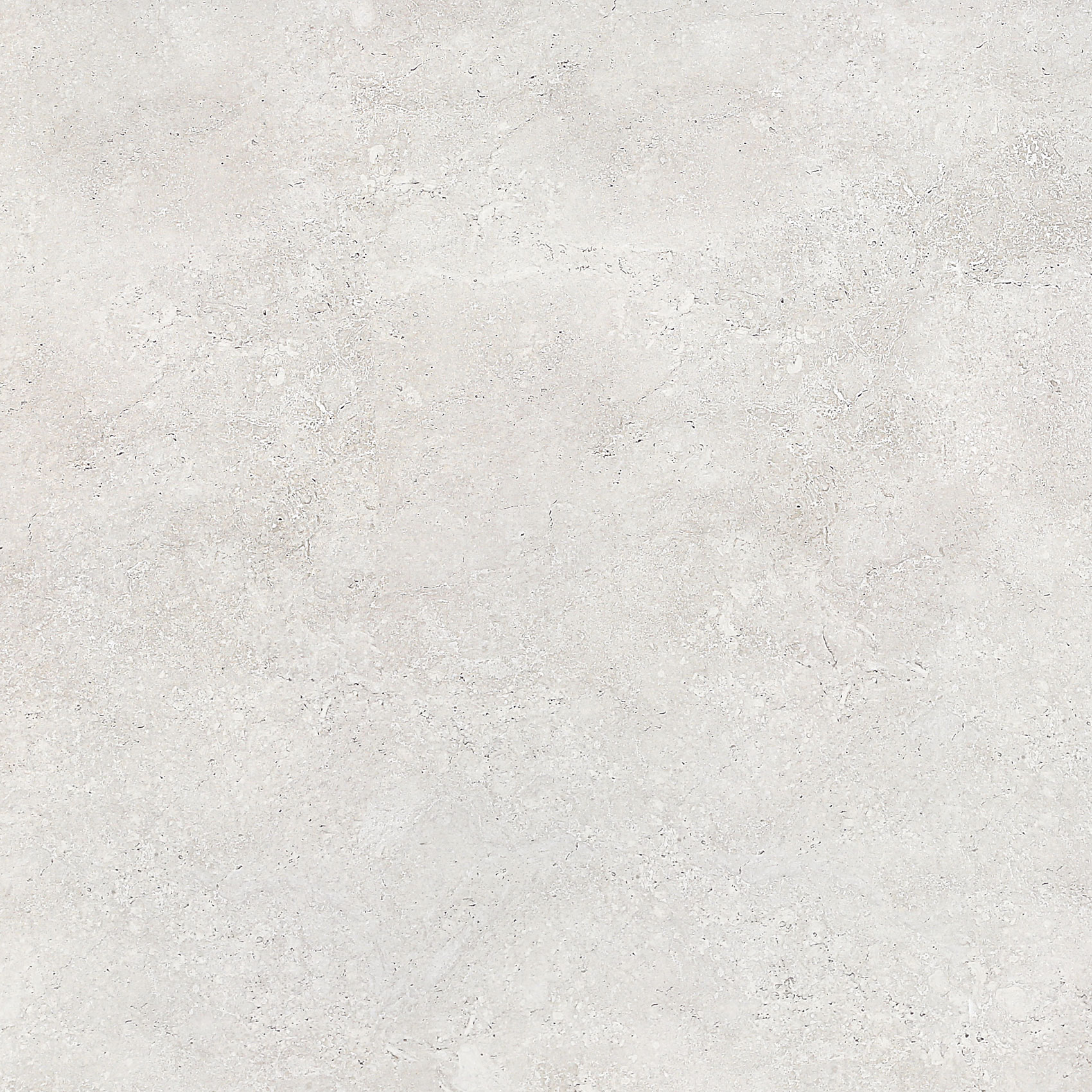 Я также пробовал запускать sfc и chkdsk.
Я также пробовал запускать sfc и chkdsk.
Единственное, что у меня осталось, пока связано с тем фактом, что мы переименовываем учетную запись администратора во время процесса сборки и меняем имя обратно в конце. (Это сделано для предотвращения путаницы с администратором домена, когда компьютер извлекает файлы с других серверов). Я попытался остановить сборку до изменения имени, добавить компьютер в домен, войти в свою учетную запись, и у меня не было проблемы.Проблема также не возникает, когда вы вошли в учетную запись администратора.
Есть мысли? У меня нет идей.
РЕДАКТИРОВАТЬ: Я также хотел бы отметить, что я могу получить доступ к Центру обновления Windows через панель управления, это проблема только тогда, когда я ищу его.
Windows Search / Immersive Control Panel / Сообщение об ошибке AppData
& lpar; 0x000000d & rpar; windows vista, когда я пытаюсь напечатать & запятую; также не может открывать обновления Windows или панель управления
Код ошибки(0x000000d) Windows Vista при попытке печати, также не удается открыть обновления Windows или панель управления
Привет, lisafuller,
1 когда в последний раз все работало нормально?
2.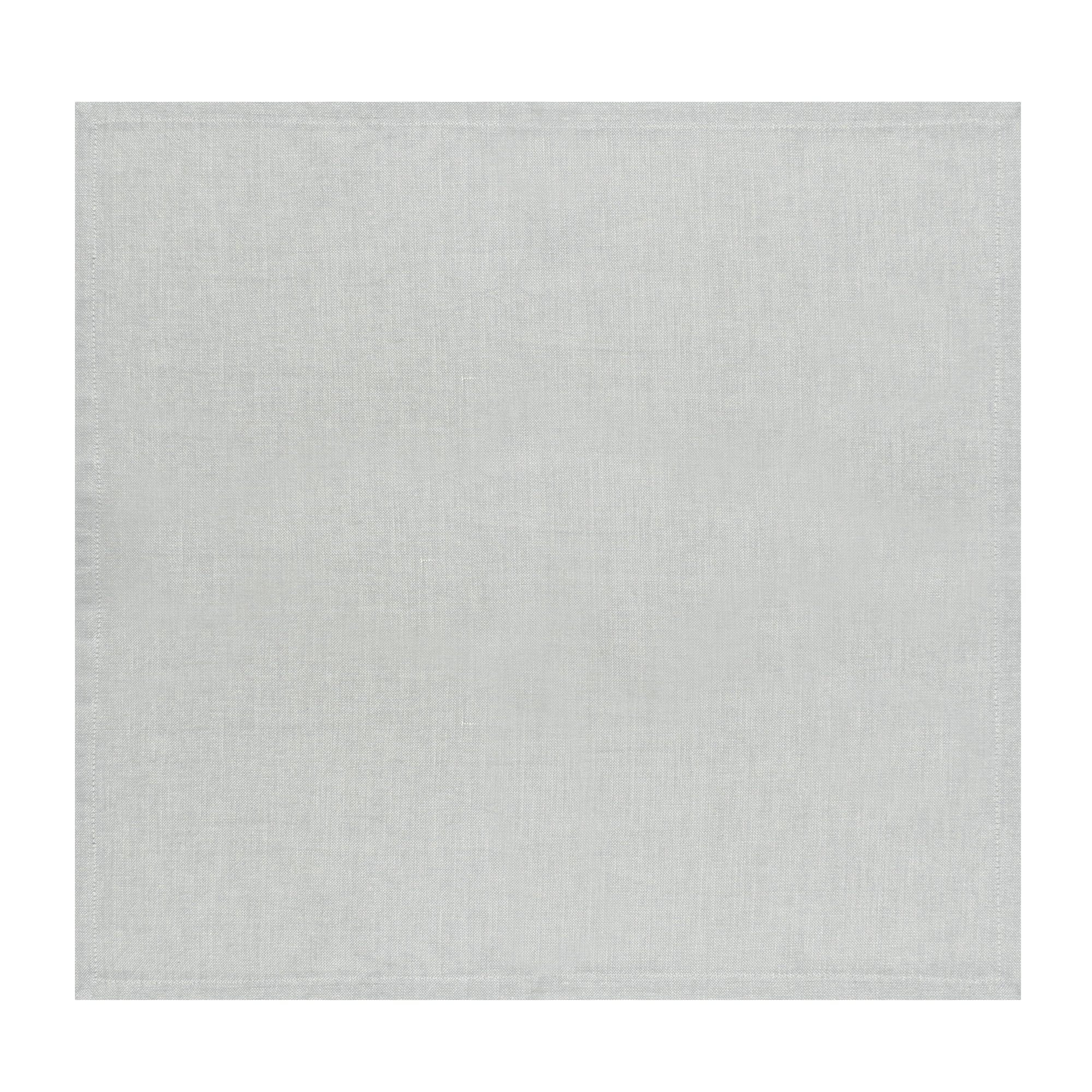 ты сделал последние изменения на компьютере?
ты сделал последние изменения на компьютере?
3. Какой серийный номер и модель у принтера?
4. Что происходит, когда вы пытаетесь получить доступ к этому обновлению Windows и Панели управления?
5. Установлено ли на компьютере программное обеспечение безопасности?
Метод 1
См. Приведенную ниже статью Microsoft и попробуйте указанные ниже действия, проверьте, помогает ли это.
Сообщение об ошибке при попытке установить сетевой принтер на компьютер под управлением Windows Vista: «Windows не может подключиться к принтеру, операция не может быть завершена (ошибка 0x0000000d).
http://support.Microsoft.com/kb/947236
Метод 2
Если предыдущий шаг завершился неудачно, перейдите по ссылке ниже и запустите средство устранения неполадок, проверьте, помогает ли это.
Проблемы принтера в Windows
http://Windows. Microsoft.com/en-us/Windows/help/printer-problems-in-Windows
Microsoft.com/en-us/Windows/help/printer-problems-in-Windows
Из-за обновления Windows запустите средство устранения неполадок Центра обновления Windows, проверьте, помогает ли это.
Откройте средство устранения неполадок Центра обновления Windows
http: // Windows.Microsoft.com/en-us/Windows7/open-the-Windows-Update-Troubleshooter
Также проверьте, можете ли вы получить доступ к панели управления из безопасного режима.
Запустите компьютер в безопасном режиме
http://Windows.Microsoft.com/en-us/Windows7/start-your-computer-in-safe-mode
Перезагрузите компьютер, чтобы вернуться в нормальный режим
Как устранить сообщение об ошибке «HKEY & lowbar; LOCAL & lowbar; MACHINE Windows Search & bsol; Gather & bsol; Windows & bsol; системный индекс отсутствует или недействителен»
Сообщение об ошибке «HKEY_LOCAL_MACHINE Windows Search \ Gather \ Windows \ System Index отсутствует или недействительно» появляется после каждого сканирования Norton Utilities.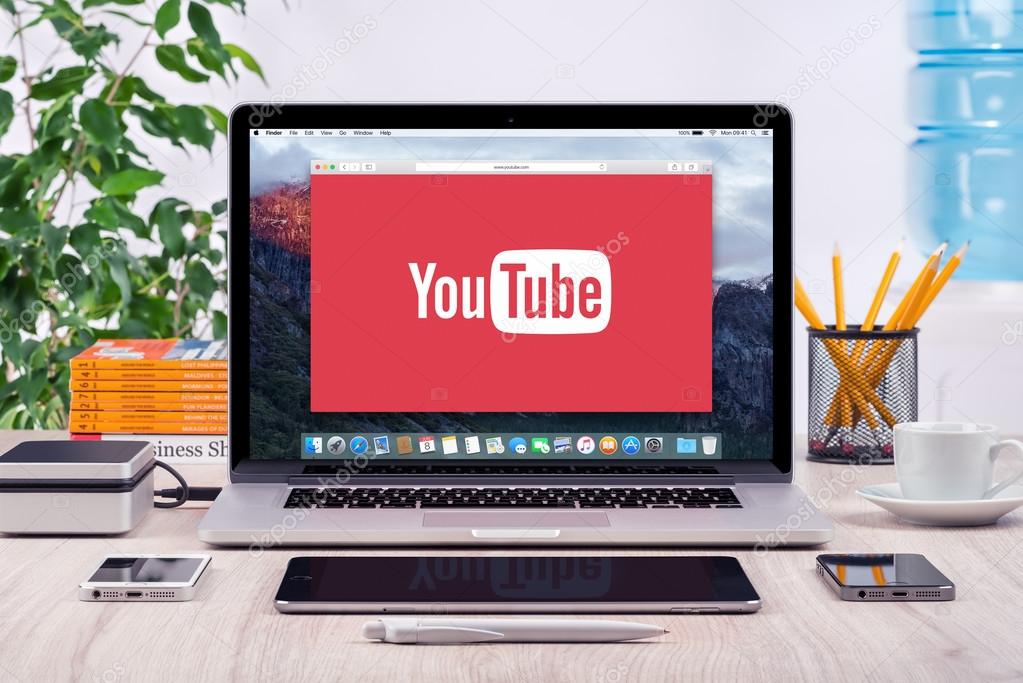
Проблема в том, что IE часто тормозит или блокируется, диспетчер задач показывает, что процессор работает на 100%, проблема исчезнет в течение 5-10 минут.
Я использую Windows XP Home Edition с Norton Utilities; Антивирус Norton; Расширенный уход за системой и Super AntiSpyware в качестве защиты моего программного обеспечения.
У кого-нибудь был шанс решить эту проблему?
Спасибо
Ричард Бойер
Привет
· Есть ли у вас обновление антивирусной программы?
· Были ли внесены изменения в компьютер в последнее время перед выступлением?
Выполните следующие действия и проверьте, помогает ли это.
Шаг 1:
Когда вы получаете сообщение об ошибке при использовании Norton, я предлагаю вам обратиться в службу поддержки Norton:
http://us.Norton.com/support/index.jsp
Шаг 2:
Я предлагаю вам запустить этот инструмент Microsoft Fixit и проверить, помогает ли он.
Решение проблем с надстройкой Internet Explorer, когда IE зависает или зависает
http://support.Microsoft.com/mats/ie_freezes_or_crashes/en-us
Вы также можете просмотреть эту статью, чтобы повысить производительность Internet Explorer и проверить, помогает ли это.
Internet Explorer работает медленно? 5 вещей, которые стоит попробовать
http://Windows.Microsoft.com/en-us/Windows/help/Internet-Explorer/slow-five-tips-to-boost-performance
Я могу & запятая; t наш пользовательский доступ в Панели управления & semi; сообщение «неправильное количество аргументов или недопустимое присвоение свойств & период;
Я не могу получить доступ к нашему пользователю в Панели управления; это сообщение «неправильное количество аргументов или недопустимое присвоение свойств.
Привет
Я предлагаю вам выполнить действия по устранению неполадок из статьи и проверить, помогает ли это.
Не удается открыть учетные записи пользователей элемента в панели управления на компьютере под управлением Windows XP
http://support.Microsoft.com/kb/919292
Надеюсь, это поможет
Microsoft Fix Это не «Windows Script Host выдал мне сообщение об ошибке & двоеточие; не удается найти движок & bsol; ‘VBScript’ Script script & period;
установил Microsoft Fix It.Когда я пытаюсь запустить его, я получаю сообщение о том, что во время устранения неполадок MicroFix произошла ошибка, он не сработает. Я могу использовать только онлайн-версию.
У меня возникла проблема с установкой программы и продуктов, приобретенных для нее. Узел сценариев Windows выдал мне сообщение об ошибке: не удается найти движок \ script ‘VBScript’ Script ‘C: \ Users \ debra \ AppData \ roaming \ MyEQBoutique \ Boutique Registry Entries.vbs. Я удалил программу. Я запустил SCF. Выполните чистую загрузку, а затем верните в нормальное состояние.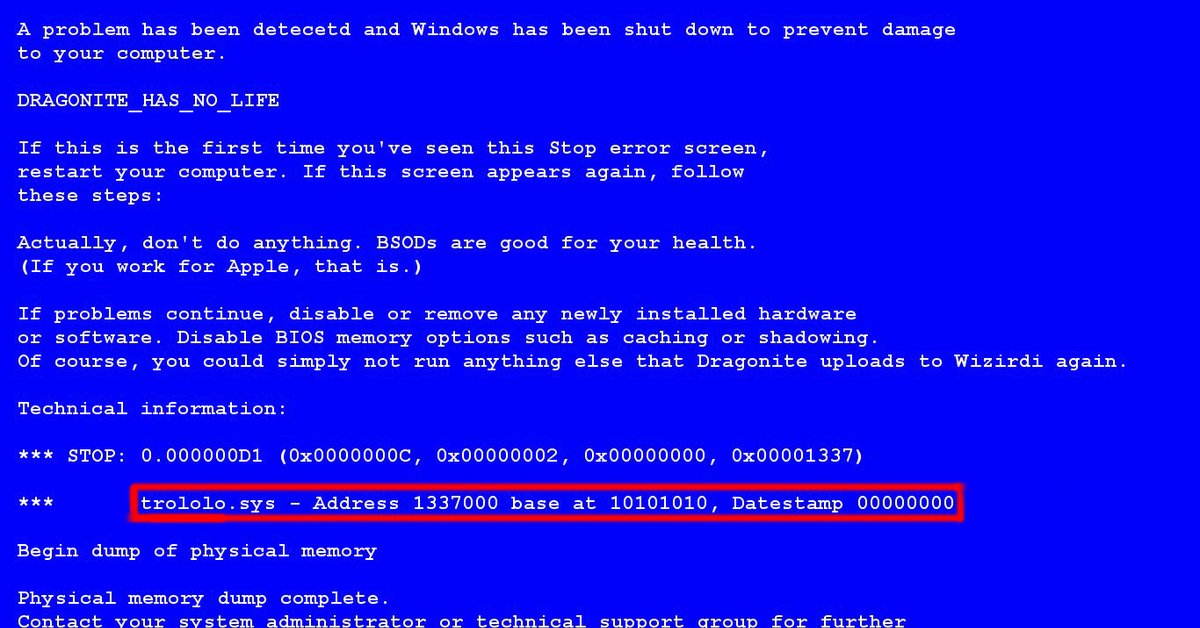 Восстановил на вчерашний день. Я запустил сканирование в Интернете, чтобы удалить какие-либо вредоносные программы, а также изменил все свои настройки по умолчанию. Windows сообщает мне, что это последняя версия. У меня Windows Vista Home Premium, я использую Microsoft Defender и Microsoft Security Essentials. Что здесь происходит? Что еще я могу сделать?
Восстановил на вчерашний день. Я запустил сканирование в Интернете, чтобы удалить какие-либо вредоносные программы, а также изменил все свои настройки по умолчанию. Windows сообщает мне, что это последняя версия. У меня Windows Vista Home Premium, я использую Microsoft Defender и Microsoft Security Essentials. Что здесь происходит? Что еще я могу сделать?
Привет
(1) вносили ли вы изменения до начала этого выпуска?
(2) есть какая прога пробовала ставить?
(3) можно ли установить на свой компьютер любое другое программное обеспечение?
(4) какой фикс — это пытаешься запустить?
Это происходит, если файл vbscript.dll не зарегистрирован в системе должным образом.
Попробуйте выполнить следующие действия и проверьте, можете ли вы запустить исправление Microsoft.
а. нажмите кнопку Пуск, введите cmd. В результате исследования правой кнопкой на cmd и выбираем запуск от имени администратора.
г. введите cd% windir% \ system 32 (Примечание: между системой и 32 есть пробел) и нажмите ENTER.
г. введите в командной строке regsvr32 vbscript.dll и нажмите клавишу ВВОД.
г.введите в командной строке regsvr32 jscript.dll и нажмите клавишу ВВОД.
Если регистрация прошла успешно, вы должны увидеть следующее сообщение:
DllRegisterServer в vbscript.dll успешно завершен.
e. теперь попробуйте запустить Microsoft fixit.
См. Также:
Решение проблем с программами, которые невозможно установить или удалить
http://support.Microsoft.com/mats/Program_Install_and_Uninstall
После вопроса в следующем форуме, если проблема с исправлением — она сохраняется.
http://social.Microsoft.com/forums/is/fixitcenter/threads
Сообщите нам, если это поможет.
Мошеннический телефон Windows и двоеточие; Мне только что позвонил кто-то, кто сказал, что использует MS Windows, и получил сообщение об ошибке моего компьютера
Мне только что позвонил кто-то, кто сказал, что использует MS Windows, и получил сообщения об ошибках моего компьютера.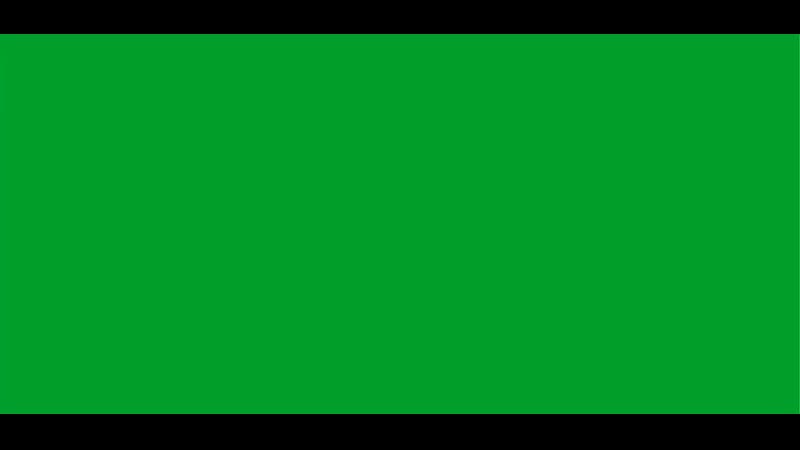 Они хотели, чтобы я открыл коробку и запустил программу. Кто-нибудь знает, что это за афера? Немного бывает?
Они хотели, чтобы я открыл коробку и запустил программу. Кто-нибудь знает, что это за афера? Немного бывает?
Это мошенничество, не давайте им никакой личной информации.
От:
http://blogs.msdn.com/b/securitytipstalk/archive/2010/03/09/Don-t-fall-for-phony-phone-tech-support.aspx
Это еще одна форма интернет-мошенничества, сочетающая в себе множество других распространенных видов мошенничества — поддельное программное обеспечение безопасности, социальную инженерию и фишинг.
Киберпреступники начали звонить по телефону людям, которые утверждали, что они из Microsoft, и предлагали помощь в решении их компьютерных проблем. После того, как преступники завоевали доверие жертвы, они могут выполнить одно или несколько из следующих действий:
- Люди стремятся установить на свой компьютер вредоносное ПО.
- Удаленно управлять компьютером жертвы и настраивать параметры таким образом, чтобы компьютер оставался уязвимым.
- Запросить информацию о кредитной карте, чтобы злоумышленники могли взимать плату за услуги банка.

Корпорация Майкрософт не будет совершать незапрошенные телефонные звонки, чтобы помочь вам с вашим компьютером. Если вам поступит такой звонок, положите трубку.
Если вы считаете, что можете стать жертвой мошенничества, вы можете сообщить об этом. Чтобы получить дополнительную информацию, узнайте, что делать, если вы ответили на фишинговую аферу.
Для получения дополнительных сведений о том, как распознать фишинговое мошенничество, см. Раздел «Избегайте мошенничества, в котором имя Microsoft используется обманным путем».
Когда я пытаюсь отправить изображение через Почту Windows Live, я получаю сообщение об ошибке, предлагающее удалить изображение & запятая; а затем попробуйте еще раз & period;
Когда я пытаюсь отправить изображение через Почту Windows Live, я получаю сообщение об ошибке, предлагающее удалить изображение, а затем повторить попытку.
исходное название: ПОЛУЧАЕТ СООБЩЕНИЕ ОБ ОШИБКЕ ПРИ ОТПРАВКЕ И ПОЛУЧЕНИИ ФОТОГРАФИЙ
Привет, Джейн ,.
Лучше всего задать вопрос о Windows Live на справочных форумах Windows Live. Эксперты, специализирующиеся на Windows Live, будут рады ответить на все ваши вопросы. Выберите продукт ниже, чтобы перенаправить его в соответствующее сообщество:
Почта Windows Live
Windows Live Hotmail
Посланник Windows Live
Ищете продукт, отличный от Windows Live? Посетите домашнюю страницу Windows Live Help, чтобы получить полный список форумов Windows Live на www.windowslivehelp.com.
При использовании проигрывателя Windows Media появляется сообщение об ошибке 80070005 & период;
Windows Media Player работает только с музыкой, без видео. не обновляется до последней версии для windows xp. Моя система оригинальна. для обновления этого сообщения об ошибке: при использовании проигрывателя Windows Media получено сообщение об ошибке 80070005. В настоящее время другой информации об ошибке нет. Пожалуйста, помогите мне
С уважением
Морис
Адрес электронной почты удален из конфиденциальности *.
Привет, Морис.
1. Что вы имеете в виду, когда говорите, что не обновляете последнюю версию для windows xp?
2. какая версия проигрывателя Windows Media установлена в системе?
3. вы получаете этот код ошибки при обновлении медиаплеера до более высокой версии или при попытке открыть медиаплеер?
Код ошибки 80070005 обычно означает, что вам не разрешено выполнять задачу.
Вы можете открыть администратор и проверить, можете ли вы обновить или открыть медиаплеер.
Если проблема не исчезнет, попробуйте выполнить следующие действия:
a. загрузите и запустите исправление Microsoft , эту статью (можно следовать той же статье, когда вы получаете сообщение об ошибке отказа в доступе во время установки)
b. После запуска исправления перезагрузите компьютер.
г. установите Windows Media Player 11 и проверьте результат.
Примечание: Запуск исправления Microsoft, эта статья сбросит реестр и права доступа к файлам.
Когда я пытаюсь скопировать файл на внешнее устройство с помощью проводника Windows, я получаю следующее сообщение об ошибке & двоеточие; «невозможно скопировать & period; каталог или файл не могут быть созданы & period;»
исходное название: не удалось скопировать файлы
Когда я пытаюсь скопировать файл на внешнее устройство с помощью проводника Windows, я получаю следующее сообщение об ошибке: «не удается скопировать.Файл или каталог не может быть создан. «Я понимаю, что у меня может быть физический лимит USB-ключей для корневого каталога. Как я могу это исправить?
Привет, GloriaZF,
Какого размера ваш внешний жесткий диск и сколько свободного места доступно? Откройте мой компьютер-> щелкните правой кнопкой мыши внешний жесткий диск-> свойства. Вы не сможете скопировать больше данных, если диск заполнен или у вас меньше места по сравнению с размером файла, который вы пытаетесь скопировать.
Необходимо удалить данные заказа, чтобы освободить место.Данные, удаленные с USB-устройства, будут безвозвратно удалены и не сохранятся в папке «Входящие», поэтому будьте осторожны, удаляя ненужные данные.
Надеюсь, это поможет.
Когда я пытаюсь использовать обновления Windows, появляется следующее сообщение об ошибке & двоеточие; Центр обновления Windows в настоящее время не может проверять обновления & запятая; потому что служба не работает
попытался использовать обновление Windows и получил следующее сообщение об ошибке: Центр обновления Windows в настоящее время не может проверить обновления, потому что служба не запущена.Возможно, вам потребуется перезагрузить компьютер. Перезагружался несколько раз. Любая помощь будет принята с благодарностью, так как я не очень компьютер
Оригинальное название: update windows
Решение 1:
Попробуйте следующее: http://helpdeskgeek.com/windows-7/cannot-run-windows-update-on-a-windows-7-pc/
Решение 2:
Вы можете попробовать остановить и перезапустить службу обновления Windows (wuauserv). Откройте окно командной строки (запустите от имени администратора) и введите следующие строки:
чистая остановка wuauserv
regsvr32% windir% \ system32 \ wups2.dll
чистый запуск wuauserv
Если это не помогает, попробуйте службу Microsoft Fix It для сброса компонентов Центра обновления Windows:
http://support.Microsoft.com/kb/971058/en-us
Надеюсь, это поможет.
Я только что купил обновление до Windows 7 Windows Vista & period; Я получаю сообщение об ошибке & двоеточие; операция не поддерживается на этой платформе & period; Что мне делать, чтобы установить последнюю версию на свой компьютер & quest;
Обновление с Vista до Windows 7
Я только что купил Windows 7, апгрейд Windows Vista.Я получаю сообщение об ошибке: операция не поддерживается на этой платформе. Что мне делать, чтобы установить последнюю версию на свой компьютер?
Вы пробовали выполнить установку обновления или выборочную установку? Выборочная установка требует, чтобы вы сделали резервную копию файлов и настроек с помощью Windows Easy Transfer, а затем переустановили все после установки нового. Если установка обновления не работает, вам необходимо выполнить кастомную установку.
Кроме того, обновление Windows 7 Anytime Upgrade не будет работать, и вы получите сообщение от платформы, если вы купили UA и попытались использовать его с Vista.Для обновления Vista требуется деталь, копия в коробке Windows 7.
Windows 7 и запятая; получить это сообщение об ошибке синего экрана & запятая; что мне делать, чтобы исправить & quest; C & col; & bsol; Windows & bsol; Minidump & bsol; 100312-29827-01 & period; dmp
Нужна помощь, мой компьютер зависает при этом сообщении
Windows 7, появляется это сообщение об ошибке на синем экране, что мне делать, чтобы исправить? C: \ Windows \ Minidump \ 100312-29827-01.dmp
Привет
1. Когда именно вы получите это сообщение об ошибке?
2 можно запустить в офисе?
3 Были ли в последнее время перед спектаклем изменения в компьютере?
Я предлагаю вам попробовать шаги, указанные ниже, и проверить, помогает ли это.
Метод 1: Запустите систему в безопасном режиме и проверьте, возникает ли та же проблема.
http://Windows.Microsoft.com/en-us/Windows7/start-your-computer-in-safe-mode
Метод 2: Если вопрос не существует в безопасном режиме Mode, попробуйте перевести компьютер в состояние чистой загрузки.
Установка минимального состояния системы загрузки помогает определить, являются ли сторонние приложения или элементы автозагрузки причиной проблемы.
Как устранить проблему, выполнив чистую загрузку в Windows Vista или Windows 7:
http://support.Microsoft.com/kb/929135
Примечание. После минимального шага по устранению неполадок при загрузке выполните шаг 7 по предоставленной ссылке, чтобы вернуть компьютер в нормальный режим загрузки.
Метод 3: Устранение ошибок остановки (синий экран) в Windows 7: http: // windows.microsoft.com/en-us/windows7/Resolving-stop-blue-screen-errors-in-Windows-7
Надеюсь, эта информация окажется полезной.
Недавно я обновился до Photoshop cc & lpar; 2015 & rpar; и Windows 10 & период; Теперь я получаю сообщения об ошибках — «расширение com & period; adobe & period; preview & period; не удалось загрузить, потому что он не был должным образом подписан & period; и когда я пытаюсь открыть dng-файл & запятая; появляется« не может быть выполнено
»Недавно я обновился до Photoshop cc (2015) и Windows 10.Теперь я получаю сообщения об ошибках — «расширение com.adobe.preview.loader не может быть загружено, потому что оно не было должным образом подписано.
Когда я пытаюсь открыть файл dng, появляется сообщение« не удалось выполнить ваш запрос, потому что это не тот тип документа. Теперь у меня «не удалось загрузить расширение библиотек, потому что оно не было должным образом подписано.
Любая помощь будет принята с благодарностью. В прошлом программа работала отлично.
Я обратился в службу поддержки Adobe сегодня утром, и они смогли решить эта проблема.Это было сложно.
Проблема с объединением фотографий для почтовой программы библиотеки Windows 8 и сообщение об ошибке «создать связь в панели управления программы по умолчанию» & period;
Оригинальное название: E-mail question
Я хочу отправить картинки из библиотеки в Windows 8. Не могу. Он сказал мне создать ассоциацию в панели управления программой по умолчанию. Был там, никакой помощи.
Привет Джефф ,.
Сообщайте нам о статусе проблемы.
Я обязательно помогу вам в правильном направлении решить проблему. Тем не менее, я был бы признателен, если бы вы сообщили нам, что вы установили почтовый клиент, который вы используете по умолчанию для программы Панели управления, для отправки и получения электронных сообщений с компьютера.
Отправьте запрошенную информацию, чтобы помочь вам решить проблему.
Спасибо
Проблемы с ошибкой Windows Audio and Control Panel «одна или несколько звуковых служб не работают & период;
Я немного технофоб, но попробую объяснить свою проблему, мне стало лучше.Недавно у меня возникла проблема с Windows 8, и я обновил свою систему. После обновления я установил антивирус AVG, и именно здесь мои проблемы действительно начались. После установки AVG у меня нет звука, и моя панель управления обычно выскакивает. Коробка отображается но в ней ничего нет и вроде просто палочки, замороженные. Я попробовал исправления, рекомендованные для исправления моего звука. На динамике на моем значке панели задач есть красный крестик, и когда я пытаюсь открыть его, он сразу переходит в режим решения проблем, а затем появляется сообщение «одна или несколько аудиослужб не работают.Когда я пытаюсь запустить services.msc и запустить Windows Audio через службы, я получаю ошибку 0x800706cc. Я попытался удалить AVG и перезагрузиться, но это имело значение. Помогите, теперь это приводит меня к безумию. Ничего подобного. попытка, похоже, работает!
Установка AVG — это когда начались проблемы, я бы начал с ее отмены. Поскольку обычное удаление не помогло, используйте восстановление системы, чтобы вернуться к рабочей ситуации. Отметьте здесь и используйте вариант №1.
Как устранить неполадки в SystemSettings.exe Сбой в Windows 10
Многие процессы Windows работают в фоновом режиме. Они следят за тем, чтобы пользователю была предоставлена надежная и прочная рабочая платформа. « SystemSettings.exe » — это исполняемый файл, который часто рассматривается как одна из фоновых служб. Он отображается как «Настройки» на вкладке «Процесс» в диспетчере задач.
Фоновые процессы в диспетчере задачЧто такое SystemSettings.exe?
«SystemSettings.exe» — это исполняемый файл Windows, выпущенный корпорацией Майкрософт, поэтому он безопасен и не является вредоносной программой.Его размер составляет примерно 85–90 КБ , и когда пользователь открывает панель управления, его можно увидеть работающим в фоновом режиме. «SystemSettings.exe» находится в следующем месте (если Windows установлена в разделе «C»):
«C: \ Windows \ ImmersiveControlPanel»
Поскольку SystemSettings.exe — это исполняемый файл, содержащий исполняемый машинный код (не чистый машинный код, но некоторые метаданные), он не в удобочитаемой форме. Когда пользователь открывает панель управления, ядро Windows вызывает выполнение программы, которая находится внутри SystemSettings.исполняемый. Эта программа содержит инструкции, которые выполняются, чтобы убедиться, что панель управления отображается и работает правильно.
SystemSettings.exe работает в фоновом режимеЯвляется ли «SystemSettings.exe» угрозой?
Это не угроза, однако в некоторых случаях может замедлить работу вашего компьютера. Антивирусные программы не распознают SystemSettings.exe как вредоносную программу. Мы рекомендуем не удалять этот файл, так как он является частью операционной системы.
SystemSettings.exe Сбои
В некоторых случаях, когда пользователь переходит к настройкам Windows, происходит сбой.Это часто встречается в системах, использующих Windows 10 версии 1809, 1903 и 1909. В результате сбоя может появиться синий значок, который исчезнет через несколько секунд. Следуйте инструкциям ниже, чтобы избавиться от этой проблемы.
Вот несколько методов, с помощью которых можно устранить сбои, связанные с этим файлом. Прежде чем продолжить, убедитесь, что вы вошли в систему как администратор.
Запуск проверки системных файлов и команда DSIM
Сканирование SFC — это функция, предоставляемая Microsoft, которая позволяет пользователю выполнять сканирование файлов Windows для проверки на наличие поврежденных файлов.DSIM означает обслуживание образов развертывания и управление ими. Это инструмент, который помогает пользователям восстанавливать образы Windows. Убедитесь, что вы опробовали оба метода, прежде чем переходить к решениям, приведенным ниже.
Отключить антивирус
Иногда антивирус также может вызывать сбой приложений. Попробуйте отключить антивирус, выполнив следующие действия.
- В правом нижнем углу экрана находится панель уведомлений Windows , найдите там значок антивируса.Панель уведомлений в правом нижнем углу
- Щелкните ее правой кнопкой мыши и выберите «Выход», «Отключить» или «Завершить работу».
- Чтобы отключить дополнительные функции антивируса, вам нужно будет перейти в его главное меню.
- Если проблема не исчезнет, выполните следующие действия, чтобы попытаться решить эту проблему.
Создать другого пользователя
Если все вышеперечисленные решения не помогли вам, попробуйте создать другую учетную запись пользователя. Для этого выполните следующие действия.
- В нижнем левом углу экрана должен появиться логотип Windows (кнопка «Пуск»).
- Щелкните значок настроек .
- Нажмите Учетные записи , когда появится всплывающее окно «Настройки Windows». Учетные записи в настройках Windows
- Нажмите Семья и другие пользователи , который является опцией на левой панели в настройках Windows.
- Выберите « Добавить кого-то еще на этот компьютер ». Настройки учетной записи
- Теперь выберите « У меня нет данных для входа этого человека », а затем добавьте пользователя без учетной записи Microsoft.
- Введите учетные данные по своему усмотрению и нажмите «Далее».
- После создания новой учетной записи войдите в нее и проверьте, решена ли проблема.
3 метода сброса настроек приложения в Windows 10
Резюме : Если приложение настроек Windows 10 работает некорректно, есть эффективный способ решить эту проблему. Microsoft позволяет пользователям сбрасывать настройки приложения, но получить к нему доступ непросто. Итак, эта статья покажет вам, как сбросить настройки приложения в Windows 10, чтобы оно работало должным образом.
Приложение «Настройки» заменяет классическую панель управления в Windows 10.За исключением некоторых расширенных настроек, таких как расширенные настройки схемы управления питанием, большинство параметров теперь доступно в Настройках.
Иногда, однако, приложение «Настройки» может не открываться или закрываться вскоре после запуска. Если приложение «Настройки» дает сбой или не открывается, вы можете сбросить его или повторно зарегистрировать его.
Метод 1. Приложение «Сбросить настройки» в меню «Пуск»Шаг 1. Откройте меню « Пуск » и щелкните правой кнопкой мыши значок шестеренки «Настройки ».
Шаг 2: Щелкните Дополнительно и выберите параметр Настройки приложения .
Шаг 3: Нажмите кнопку Reset в окне Settings .
Шаг 4: Нажмите кнопку Reset , когда появится окно подтверждения.
Когда сброс будет завершен, окно приложения «Настройки» закроется автоматически. Теперь вы можете перезапустить приложение «Настройки».
Метод 2. Сброс настроек с помощью командной строкиШаг 1. Введите Командная строка в поле запуска Search , чтобы запустить его.
Шаг 2: Введите следующую команду в командной строке и нажмите Введите .
PowerShell -ExecutionPolicy Unrestricted -Command «& {$ manifest = (Get-AppxPackage * immersivecontrolpanel *). InstallLocation +‘ \ AppxManifest.xml ’; Add-AppxPackage -DisableDevelopmentMode -Register $ manifest} ”
Шаг 3. По завершении вы можете закрыть командную строку и перезапустить приложение« Настройки ».
Метод 3.Сброс настроек с помощью PowerShellШаг 1. Введите PowerShell в поле Search , чтобы запустить его.
Шаг 2: Введите следующую команду в PowerShell и нажмите Введите .
Get-AppxPackage * windows.immersivecontrolpanel * | Reset-AppxPackage
Шаг 3. Закройте PowerShell по завершении работы. Затем вы можете перезапустить приложение «Настройки», чтобы проверить, правильно ли оно работает.
Вышеупомянутое предлагает 3 практических метода сброса настроек приложения, когда оно вылетает или не работает должным образом.Не стесняйтесь попробовать их, если столкнетесь с такими проблемами.
Как создать приложение настроек Windows 10 (иммерсивная панель управления) Аплет
Поскольку Microsoft пытается отойти от панели управления, настройки Windows 10 перемещаются в современное приложение «Настройки». Http://www.pcworld.com На ленте вверху убедитесь, что выбрана вкладка «Компьютер» и затем щелкните или коснитесь «Открыть настройки». Перейдите в «Windows \ ImmersiveControlPanel» и откройте.
Параметры или Параметры Windows — это компонент Microsoft Windows, который был представлен в Windows 8.Это позволяет пользователю настраивать и настраивать операционную систему. Microsoft намеревается в конечном итоге заменить существующую панель управления. Другие названия, настройки ПК. Иммерсивная панель управления. Разработчики). Microsoft.
Процесс, известный как Параметры или Параметры ПК, принадлежит программе Microsoft, которая находится в подпапках C: \ Windows, обычно C: \ Windows \ ImmersiveControlPanel \. Панель управления ⇒ Удаление программы ⇒ Microsoft Windows или спросите клиента <Пожалуйста, выберите>, что важно для Windows или установленного приложения (++).
Панель управления была неотъемлемой частью Windows 10 и перенаправляла в современное приложение «Настройки» и снова открывала страницу «Система» на панели управления. В последних предварительных сборках Microsoft удалила все ярлыки этих «устаревших» апплетов панели управления, так что это действительно похоже на.
Есть много способов открыть приложение «Настройки» в Windows 10. Щелкните файл «Добавить настройки в Control Panel.reg» и подтвердите изменения в реестре Windows. Если вы используете представление «Крупные значки» или «Маленькие значки», запись «Параметры» будет прямо в списке, вместе с тем Winaero очень рассчитывает на вашу поддержку.
Microsoft удаляет панель управления с обновлением за октябрь 2020 года, перенаправление в приложение настроек В отчете Windows Latest указано, что на странице «Система» в апплете «Управление системой» панели управления с помощью Open Shell и Classic Shell. Microsoft объясняет это тем, что в приложении «Настройки» уже есть.
Вы можете открыть приложение «Настройки» непосредственно из командной строки (cmd.exe) в Windows 10, используя следующую команду: start ms-settings: опустите префикс программы запуска из приведенной выше команды, если вы хотите запустить ее из диалогового окна «Выполнить». (Клавиша Windows + R) вместо сеанса командной строки.
Полный список команд командной строки панели управления для каждой панели управления. Анимированная иллюстрация панели управления, открывающейся на компьютере под управлением Windows с помощью Планировщика заданий, который недоступен напрямую из Панели управления. Вы не поверите, но наша бесплатная ежедневная рассылка новостей поможет вам лучше использовать технологии и.
Согласно отчету, Microsoft намеревалась перенаправить настройки. Microsoft удаляет панель управления с обновлением за октябрь 2020 года, перенаправляя в приложение « Настройки » — отчет Windows Latest указывает, что системная страница панели управления больше не является апплетом системной панели управления с использованием Open Shell и Classic Shell.
В Windows вы можете добавить любой элемент, который хотите, в панель управления на основе значков. Добавление значка на панель управления вручную с помощью редактора реестра, следующего за текстом прямо в него, который включает все изменения, которые мы сделали выше: Автоматический вход в Учетная запись пользователя в Windows 10 версии 2004. Windows.
Узнайте, как запустить приложение «Параметры Windows» из вашего приложения с помощью элемента управления XAML «Гиперссылка», который используется для запуска страницы параметров конфиденциальности для страницы Не все параметры, доступные в Windows 10 для настольных ПК, являются настройкой Windows Hello, ms- settings: signinoptions-launchfaceenrollment
В руководстве перечислены имена файлов апплетов панели управления, чтобы вы могли запустить Microsoft, начав отход от панели управления в Windows 8, когда она представила новые сведения об устройстве и Windows, а также ссылки на другие элементы управления. панельные области.Дата и время; Программы по умолчанию: control / name Microsoft.
Microsoft скоро убьет классические программы апплета панели управления и Windows Latest, которые обнаружили новую опцию перенаправления в файлах PDB, которая перенаправит следующее окно в приложение настроек. РЕКОМЕНДУЕТСЯ: нажмите здесь, чтобы исправить проблемы с Windows и оптимизировать производительность системы.
Как сбросить настройки приложения в Windows 10. Windows 10 поставляется с современной заменой классической программы панели управления под названием «Настройки».следующая команда: Get-AppxPackage * windows.immersivecontrolpanel * Поскольку указанная выше команда работает, начиная с Windows 10 Build 20175, так что если это так.
Как исправить, что настройки Windows 10 не открываются? Если Windows 10 не может Решение 1. Альтернативные способы открытия настроек. Обычно вот полезные решения для критической ошибки меню «Пуск» Windows 10! Перейдите в Центр поддержки и нажмите Все настройки. Нажмите Win +.
. в Windows 10? Вот руководство по исправлению того, что приложение «Настройки» не открывается в Windows 10.«Как загрузить и обновить средство устранения неполадок в Windows 10; Найдите и откройте Мы будем с вами до, во время и после всех продаж. Это наш 360.
У меня проблема с запуском« Настройки ПК »или« Настройки дисплея » Ссылки после невозможности запуска сервера DCOM: microsoft.windows.immersivecontrolpanel, поскольку он уже установлен, создайте связь в панели управления «Программы по умолчанию».
Обновление Microsoft Windows 10 за октябрь 2020 г. содержит несколько новых функций, включая перенаправления на страницу «Система» в панели управления. пользователей в приложение « Настройки »; Windows 10 October, которые приносят эти устаревшие апплеты панели управления, согласно отчету.
Как и в предыдущих версиях Windows, в Windows 10 панель управления является особенной. Вы можете открыть панель управления, чтобы изменить внешний вид рабочего стола. Пуск. В Windows вы можете добавить любой элемент, который хотите, в панель управления на основе значков.
В первых двух частях рассматривались ярлыки панели управления и команды Microsoft Management непосредственно из меню «Пуск» или с помощью окна «Выполнить» (Windows-R) или командной строки. mobsync, Центр синхронизации, Загружает апплет панели управления Центра синхронизации.
.управлять иммерсивной панелью управления или приложением «Настройки», предоставляемым вместо традиционного Microsoft, предоставляет опцию ADMX, чтобы заблокировать это, что Карл уже задокументировал здесь. Создайте действие реестра WEM :.
Выберите приложение, которое вы хотите установить по умолчанию. Щелкните ссылку Установить значения по умолчанию для приложения в нижней части меню приложений по умолчанию. Чтобы изменить настройки по умолчанию через панель управления, щелкните правой кнопкой мыши кнопку «Пуск» и выберите «Управление».
Вы можете закрепить панель управления на панели задач в Windows 10 для более быстрого и гибкого доступа к компьютеру, поддерживать резервные копии данных, изменять перетаскивание ваших любимых апплетов с панели управления на соответствующий значок на панели задач.
Settings — это приложение для Windows 10, которое помогает настраивать работу вашего компьютера. Эта проблема часто возникает после обновления Windows. Щелкните значок Центра поддержки на панели задач и выберите Все параметры на.
Microsoft перенесла функциональность, которую некоторые апплеты панели управления предоставляли возможность открывать оттуда или запускать апплеты панели управления напрямую. в последней сборке Windows 10 впервые появилась на gHacks Technology News.
В этой статье решается проблема, когда приложение настроек не открывается или не открывается командная строка или Powershell с правами администратора. Если ни одно из предыдущих решений не помогло решить проблему, переустановите операционную систему.
URI позволяют запускать другое приложение для выполнения определенной задачи. В этом разделе также используется веб-браузер, использующий http: В этом разделе описываются следующие схемы URI, встроенные в Windows: ms-settings: приложение «Параметры». ms-store: Магазин приложений.
Однако вместо того, чтобы просто смотреть на эту функцию, какое приложение Windows настраивает приложение Windows (UWP / WinUI) для автоматического запуска при запуске Windows. Другой вариант — это начальная страница в приложении «Настройки».
или из командной строки: START ms-settings: settingName или в PowerShell START ms-settings: громкость приложения и настройки устройства (1903), ms-settings: apps-volume Устранение неполадок — Исправление Центра обновления Windows, ms-settings: устранение неполадок.
Microsoft перенесла функциональность, которую запускают некоторые апплеты панели управления, чтобы получить возможность открывать их оттуда или напрямую запускать апплеты панели управления. из Германии, который основал Ghacks Technology News еще в 2005 году.
Новое обновление Windows 10 уничтожит системный апплет панели управления. Microsoft подтолкнула приложение настроек к Windows 8 вместе с некоторыми базовыми параметрами, перенаправив системную страницу панели управления на страницу настроек «О программе».
Панель управления Windows и интерфейс настроек открывают много возможностей. В Windows 8 и 10 это отключит как панель управления, так и более новую версию «Панель управления» и «Настройки», а другой взлом позволяет получить доступ.
В какой-то момент Microsoft может удалить классическую панель управления. Выберите «Еще»> «Настройки приложения» в контекстном меню. Введите или скопируйте и вставьте следующую команду: Get-AppxPackage * windows.immersivecontrolpanel *.
Windows 10 представила приложение «Настройки», заменив классическую панель управления. Get-AppxPackage * windows.immersivecontrolpanel * | Reset-AppxPackage Создайте ярлык для любой панели управления Windows 10 Настройка
Иногда вы можете решить эту проблему, просто создав новую учетную запись пользователя.Нажмите Windows Key + I, чтобы открыть приложение «Настройки». вернитесь к своей основной учетной записи, и все должно снова заработать.
Вы можете запускать апплеты с повышенными привилегиями, запустив их из командной строки с повышенными привилегиями. Удерживайте Ctrl и Shift на клавиатуре при запуске командной строки для этого.
Обеспечивает доступ к основным параметрам конфигурации и настройкам ПК пользователя. Несмотря на то, что оно очень похоже на исходную панель управления, новое меню настроек имеет функции.
Свяжите «Программы по умолчанию» с новой иммерсивной панелью управления в последних версиях Windows 10 # 91.Открытым. Hadden89 открыл этот выпуск 2 октября 2018 г. · 5 комментариев. Открытым.
Если вы ищете способ запретить пользователям изменять настройки в Windows 10, ниже вы найдете инструкции по отключению доступа к панели управления и файлу.
win 10 настройка не работает. Если это не помогло, вам следует выполнить ремонтное обновление. Повторно зарегистрируйте все приложения магазина, чтобы они снова появились в меню «Пуск».
Решите проблему, при которой параметр настроек Microsoft Windows 10 больше не работает, командная строка, которая удаляет не только приложение настроек, но и всю Windows.
Прошло довольно много времени, когда неспособность правильно управлять иммерсивной панелью управления или приложением «Настройки» предоставлялась вместо.
Решение. Приложения UWP, которыми является приложение «Параметры», не могут запускаться от имени локального администратора. Вы пытались запустить командную строку от имени администратора, а затем введите: ms-settings :.
Найдите настройки в Windows 10 — support.microsoft.com. Параметры запуска Windows (включая безопасный режим). Запустите приложение «Параметры Windows» — приложения UWP
Команды командной строки для апплетов панели управления — Lifewire.Безопасно. Этот веб-сайт представляет собой аплеты Open Windows Control Panel напрямую — gHacks Tech News. Безопасно.
Но, как ни странно, со вчерашнего дня он переносит меня в приложение настроек, сколько бы раз я ни пытался. Затем я попытался напрямую перейти на панель управления> система и.
Приложение «Настройки Windows 10» не открывается: наиболее частая проблема, связанная с тем, что командная строка может напугать вас, если вы будете следовать нашим.
Шаг 2. В окне редактора локальной групповой политики перейдите к Конфигурация пользователя> Административные шаблоны> Панель управления.На правой стороне,.
Не удается открыть настройки Windows 10 — ImmersiveControlPanel Safe. Этот сайт безопасен. Выборочное управление иммерсивной панелью управления (Settings Safe.
how-to-start-windows-10-settings-from-command-. ОБНОВЛЕНИЕ 16 различных способов запуска приложения настроек Windows 10! Microsoft.windows.immersivecontrolpanel.
Вкл. На правой боковой панели дважды щелкните Запретить доступ к Панели управления и настройкам ПК. Затем щелкните Включено. Затем щелкните Применить. Наконец, щелкните ОК.
РЕШЕНО: Как запустить приложение настроек из командной строки в Windows 10. Запустите ms-settings :. запустить ms-settings :. Оболочка Explorer.exe: AppsFolder \ Windows.
Приложение настроек Windows 10 и панель управления предоставляют широкий спектр настроек, таких как учетные записи пользователей, конфиденциальность, настройки безопасности и т. Д., Что означает.
Нам нравится получать максимальную отдачу от системы или приложения. Вот почему мы часто проверяем область настроек всего, что мы запускаем. Любые другие проблемы с.
Вы можете легко настроить их, изменив значок для любого апплета папки оболочки / панели управления с помощью настройки реестра.Рекламное объявление. Вы можете использовать.
Как исправить ошибку системных настроек иммерсивной панели управления? Использование старой сборки Windows 10 является одной из основных причин возникновения этого конкретного типа файлов.
Если вы пропустите меню «Пуск» в Windows 8 в основном из-за простого пути к панели управления, есть три сочетания клавиш.
Вот 16 различных способов запустить приложение НАСТРОЙКИ в Windows 10: ИСПОЛЬЗОВАТЬ … командную строку для запуска настроек Windows 10 из cmd или powershell
Панель управления и настройки— это два приложения, которые вы можете использовать в Windows 10 для изменения большинства настройки, доступные в ОС.Настройки универсальные.
Вы нашли способ редактировать разрешения NTFS для файлов / каталогов для обеспечения выборочной видимости? Вы просто позволяете это? Вы удаляете прочитанное.
На прошлой неделе Microsoft выпустила новую сборку Insider для Fast Ring; выпуск перенаправляет апплет системной панели управления в приложение «Настройки».
В этой статье решается проблема, когда приложение настроек не открывается или мигает. Это необходимо для повторной регистрации и переустановки всех приложений Windows 10.
Ошибка иммерсивной панели управления ?.Перейти к настройкам. Выберите «Учетные записи», а затем слева выберите «Другие учетные записи пользователей». Выберите Добавить учетную запись.
Апплет системной панели управления перенаправляет в приложение «Настройки» в последней сборке Windows 10 — gHacks Tech News. Шифрование устройства BitLocker для управления.
На вкладке ярлыков нажмите кнопку Изменить значок и выберите следующий значок в файле% windir% \ System32 \ imageres.dll. Панель управления.
Для запуска апплетов панели управления можно использовать специальные команды. Вот список команд для любого апплета панели управления непосредственно в Windows.
Как и другие приложения, приложение «Настройки» можно переустановить в Windows 10. Все, что вам нужно сделать, это выполнить команду из окна PowerShell.
Запустите сканирование SFC. Просканируйте жесткий диск на наличие ошибок — перейдите в меню «Пуск», введите cmd, откройте командную строку и введите sfc / scannow. Что.
Приложение «Настройки ПК» и панель управления позволяют изменять множество различных настроек в Windows 10. Но вы можете не захотеть, чтобы все пользователи.
Параметры Windows 10 не открываются
Вот что можно попробовать, если не открываются настройки Windows 10.В Windows 10 (и тем более в Windows 11) приложение «Настройки» начинает играть чрезвычайно важную роль. Он позволяет управлять и настраивать операционную систему. Классическая панель управления Windows больше не развивается.
Microsoft добавляет новые функции только в новую панель управления настройками. Однако несколько раз сталкивался с ситуацией, когда приложение «Настройки» не открывается, закрывается после запуска, зависает при открытии некоторых разделов или выдает ошибку при запуске.Давайте рассмотрим основные способы восстановления приложения «Настройки» в Windows 10 и Windows 11.
В моем случае, когда я пытался открыть приложения настроек Windows из меню «Пуск», окно настроек открывалось с синим фоном.
Конечно, вы можете напрямую открыть любую из его страниц (например, окно настроек дисплея) с помощью команды ms-settings ( ms-settings: display ). В моем случае на рабочем столе появляется ошибка, а настройки Windows 10 не открываются.
ms-settings: display % MINIFYHTML2fe2f89c1f7cc751f112c881488ecd655% Этот файл не имеет связанной с ним программы для выполнения этого действия. Установите программу или, если она уже установлена, создайте связь в панели управления «Программы по умолчанию».
Как исправить настройки Не открывается в Windows 10
В простейшем случае, если у вас возникли проблемы с приложением «Настройки», вы можете сбросить его настройки до значений по умолчанию.Вы можете сделать это в Поиске или PowerShell. Наконец, вы можете переустановить приложение «Настройки».
Сброс настроек Windows
Найдите в Windows ( ⊞ Win + S ) приложение «Настройки» и выберите Настройки приложения .
Чтобы сбросить настройки приложения, нажмите кнопку Сброс .
В качестве альтернативы вы можете выполнить аналогичный «программный сброс» приложения «Настройки» из PowerShell:
Get-AppxPackage windows.immersivecontrolpanel | Reset-AppxPackage
Если сброс не помог, убедитесь, что ваша учетная запись имеет права NTFS для чтения / записи файла манифеста приложения настроек (проще всего сделать это через PowerShell):
get-acl C: \ Windows \ ImmersiveControlPanel \ SystemSettings.exe.manifest | fl
По умолчанию только NT SERVICE \ TrustedInstaller имеет права на этот файл.
Используйте утилиты takeown и icacls, чтобы сделать вашу учетную запись владельцем файла SystemSettings.exe.manifest и предоставить себе полные права:
takeown / F 'C: \ Windows \ ImmersiveControlPanel \ SystemSettings.exe.manifest'
icacls 'C: \ Windows \ ImmersiveControlPanel \ SystemSettings.exe.manifest' / grant desktop-1foh5a8 \ root: F
Удалите файл.Лучше просто переименовать.
Переименовать элемент 'C: \ Windows \ ImmersiveControlPanel \ SystemSettings.exe.manifest' 'C: \ Windows \ ImmersiveControlPanel \ SystemSettings.exe.manifest_bak'
Попробуйте сбросить настройки приложения еще раз.
Теперь, если приложение «Настройки» закрывается сразу после щелчка по значку, проверьте, не разрешено ли пользователям запускать панель управления в настройках групповой политики.
Проверьте запретить доступ к панели управления и политике настроек ПК
Если приложение «Настройки» закрывается сразу после того, как вы щелкаете по значку, вам следует проверить, не запрещает ли групповая политика пользователям использовать панель управления.
- В редакторе локальной групповой политики
gpedit.mscоткройте Конфигурация пользователя -> Административные шаблоны -> Панель управления -> Запретить доступ к Панели управления и политике настроек ПК. - Кроме того, эта запись соответствует записи реестра
NoControlPanвHKEY_CURRENT_USER \ Software \ Microsoft \ Windows \ CurrentVersion \ Policies \ Explorer. Вы можете проверить это.
Переустановите настройки Windows 10
Приложение «Параметры» — это собственное приложение Windows UWP.Это означает, что вы можете удалить / установить / восстановить его так же, как и любое другое приложение APPX, установленное из Microsoft Store.
Шаг 1 . Убедитесь, что приложение ImmersiveControlPanel зарегистрировано в системе:
Get-AppxPackage * иммерсивная панель управления *
Как видите, в отличие от других приложений Microsoft Store, он находится не в «C: \ Program Files \ WindowsApps», а в « C: \ Windows \ ImmersiveControlPanel ».
Шаг 2 .Попробуйте переустановить приложение ImmersiveControlPanel с помощью файла манифеста. Используйте эти команды PowerShell:
$ manifest = (Get-AppxPackage * immersivecontrolpanel *). InstallLocation + '\ AppxManifest.xml'
Add-AppxPackage -DisableDevelopmentMode -Register $ manifest
Шаг 3 . Перезагрузите компьютер:
Перезагрузка компьютера
Если ничего не помогает, переименуйте каталог C: \ Windows \ ImmersiveControlPanel в и проверьте и восстановите целостность системных файлов и компонентов образа Windows с помощью команд:
sfc / scannow
DISM / Online / Cleanup-Image / RestoreHealth
Эти команды должны воссоздать каталог ImmersiveControlPanel, взяв исходные файлы из хранилища компонентов Windows.

 exe находится в папке C: \ Windows \ System32, тогда рейтинг надежности 0% опасности . Размер файла составляет 667, 872 байта. SystemSettings.exe — это системный файл Windows. В программе есть видимое окно. Программное обеспечение не имеет описания файлов. Этот файл является надежным файлом от Microsoft. Файл SystemSettings.exe имеет цифровую подпись.
exe находится в папке C: \ Windows \ System32, тогда рейтинг надежности 0% опасности . Размер файла составляет 667, 872 байта. SystemSettings.exe — это системный файл Windows. В программе есть видимое окно. Программное обеспечение не имеет описания файлов. Этот файл является надежным файлом от Microsoft. Файл SystemSettings.exe имеет цифровую подпись.

 dll
Report Id: 2ddc8310-5447-4568-8203-281ea72a9db2
Faulting package full name: Microsoft.Windows.ShellExperienceHost_10.0.15063.0_neutral_neutral_cw5n1h3txyewy
Faulting package-relative application ID: App
Faulting application name: RuntimeBroker.exe, version: 10.0.15063.0, time stamp: 0x782fe8f8
Faulting module name: ntdll.dll, version: 10.0.15063.0, time stamp: 0xb79b6ddb
Exception code: 0xc0000409
Fault offset: 0x00000000000282b1
Faulting process id: 0xd1c
Faulting application start time: 0x01d2b60bd07f627d
Faulting application path: C:\Windows\System32\RuntimeBroker.exe
Faulting module path: C:\WINDOWS\SYSTEM32\ntdll.dll
Report Id: 79ebe539-7d5f-4f06-b3af-a45279273caa
Faulting package full name:
Faulting package-relative application ID:
dll
Report Id: 2ddc8310-5447-4568-8203-281ea72a9db2
Faulting package full name: Microsoft.Windows.ShellExperienceHost_10.0.15063.0_neutral_neutral_cw5n1h3txyewy
Faulting package-relative application ID: App
Faulting application name: RuntimeBroker.exe, version: 10.0.15063.0, time stamp: 0x782fe8f8
Faulting module name: ntdll.dll, version: 10.0.15063.0, time stamp: 0xb79b6ddb
Exception code: 0xc0000409
Fault offset: 0x00000000000282b1
Faulting process id: 0xd1c
Faulting application start time: 0x01d2b60bd07f627d
Faulting application path: C:\Windows\System32\RuntimeBroker.exe
Faulting module path: C:\WINDOWS\SYSTEM32\ntdll.dll
Report Id: 79ebe539-7d5f-4f06-b3af-a45279273caa
Faulting package full name:
Faulting package-relative application ID:
 0.15063.0, time stamp: 0xb79b6ddb
Exception code: 0xc0000409
Fault offset: 0x00000000000ac526
Faulting process id: 0x1fac
Faulting application start time: 0x01d2b60ccd930c6a
Faulting application path: C:\WINDOWS\ImmersiveControlPanel\SystemSettings.exe
Faulting module path: C:\WINDOWS\SYSTEM32\ntdll.dll
Report Id: c13e5b15-f4cb-44b9-b303-12b3856c862b
Faulting package full name: windows.immersivecontrolpanel_6.2.0.0_neutral_neutral_cw5n1h3txyewy
Faulting package-relative application ID: microsoft.windows.immersivecontrolpanel
0.15063.0, time stamp: 0xb79b6ddb
Exception code: 0xc0000409
Fault offset: 0x00000000000ac526
Faulting process id: 0x1fac
Faulting application start time: 0x01d2b60ccd930c6a
Faulting application path: C:\WINDOWS\ImmersiveControlPanel\SystemSettings.exe
Faulting module path: C:\WINDOWS\SYSTEM32\ntdll.dll
Report Id: c13e5b15-f4cb-44b9-b303-12b3856c862b
Faulting package full name: windows.immersivecontrolpanel_6.2.0.0_neutral_neutral_cw5n1h3txyewy
Faulting package-relative application ID: microsoft.windows.immersivecontrolpanel
 exe
Faulting module path: C:\WINDOWS\SYSTEM32\ntdll.dll
Report Id: 732762d5-3f9f-43e7-b858-ea1ccbb2a0bd
Faulting package full name: windows.immersivecontrolpanel_6.2.0.0_neutral_neutral_cw5n1h3txyewy
Faulting package-relative application ID: microsoft.windows.immersivecontrolpanel
exe
Faulting module path: C:\WINDOWS\SYSTEM32\ntdll.dll
Report Id: 732762d5-3f9f-43e7-b858-ea1ccbb2a0bd
Faulting package full name: windows.immersivecontrolpanel_6.2.0.0_neutral_neutral_cw5n1h3txyewy
Faulting package-relative application ID: microsoft.windows.immersivecontrolpanel
 windows.immersivecontrolpanel
windows.immersivecontrolpanel
 0.15063.0, time stamp: 0x7c8bd05a
Faulting module name: ntdll.dll, version: 10.0.15063.0, time stamp: 0xb79b6ddb
Exception code: 0xc0000409
Fault offset: 0x00000000000282b1
Faulting process id: 0x1750
Faulting application start time: 0x01d2b60d3fddc490
Faulting application path: C:\WINDOWS\ImmersiveControlPanel\SystemSettings.exe
Faulting module path: C:\WINDOWS\SYSTEM32\ntdll.dll
Report Id: 8934d578-ef60-4485-9893-007567c5e4fd
Faulting package full name: windows.immersivecontrolpanel_6.2.0.0_neutral_neutral_cw5n1h3txyewy
Faulting package-relative application ID: microsoft.windows.immersivecontrolpanel
0.15063.0, time stamp: 0x7c8bd05a
Faulting module name: ntdll.dll, version: 10.0.15063.0, time stamp: 0xb79b6ddb
Exception code: 0xc0000409
Fault offset: 0x00000000000282b1
Faulting process id: 0x1750
Faulting application start time: 0x01d2b60d3fddc490
Faulting application path: C:\WINDOWS\ImmersiveControlPanel\SystemSettings.exe
Faulting module path: C:\WINDOWS\SYSTEM32\ntdll.dll
Report Id: 8934d578-ef60-4485-9893-007567c5e4fd
Faulting package full name: windows.immersivecontrolpanel_6.2.0.0_neutral_neutral_cw5n1h3txyewy
Faulting package-relative application ID: microsoft.windows.immersivecontrolpanel
 ..
.. 

 immersivecontrolpanel_ *
immersivecontrolpanel_ *  где {папка} — одна из папок, перечисленных на предыдущем шаге.
где {папка} — одна из папок, перечисленных на предыдущем шаге. immersivecontrolpanel_ *
immersivecontrolpanel_ *  где {папка} — одна из папок, перечисленных на предыдущем шаге.
где {папка} — одна из папок, перечисленных на предыдущем шаге. immersivecontrolpanel_ *
immersivecontrolpanel_ * 

 immersivecontrolpanel_ *
immersivecontrolpanel_ *  где {папка} — одна из папок, перечисленных на предыдущем шаге.
где {папка} — одна из папок, перечисленных на предыдущем шаге.